V aplikaci Webex získáte přiřazení možnosti volání, která se ve vaší organizaci nejlépe osvědčuje nebo pro vaše individuální potřeby. Když tedy uskutečníte hovor z aplikace, vaše prostředí bude záviset na nastavení účtu.
V aplikaci Webex můžete volat z mnoha různých míst. hledejte Zvuk![]() nebo Video
nebo Video![]() ikony volání, ať jste kdekoli odeslání přímé zprávy , při pohledu na a karta kontaktu nebo zadáním jména, e-mailová adresa nebo adresy videa do Hledat lišta.
ikony volání, ať jste kdekoli odeslání přímé zprávy , při pohledu na a karta kontaktu nebo zadáním jména, e-mailová adresa nebo adresy videa do Hledat lišta.
Pokud se možnost k uskutečnění videohovor nezobrazí, může to být tím, že správce chce, abyste uskutečňovali pouze zvukové hovory. |

Hovory v aplikaci Webex
Kdokoli s účtem aplikace Webex (na počítači, mobilním zařízení nebo webu) může volat komukoli, kdo má účet aplikace Webex . Nezáleží na tom, zda jsou uživatelé součástí stejné organizace nebo jaký typ služby volání mají nastavit .
Nemusíte používat telefonní číslo tohoto uživatele; stačí být k nim připojen v aplikaci, ke které chcete hovoru nebo odpovědět hovory od někoho, kdo má účet aplikace Webex . Možnosti během hovoru: přidávání hostů do hovoru, sdílení tabule a sdílení obrazovky.
Po zkontrolování konečného marketingového plánu sdíleného s dodavatelem například v přímé zprávě můžete okamžitě zavolat dodavateli a informovat ho o změně loga na poslední chvíli.
Můžete také ručně zadat adresu videa ( adresa protokol SIP ) do panelu hledání, pokud chcete zavolat s adresou uživateli jiné aplikace než Webex nebo volat do mostu schůzek (například uživatelské jméno@example.webex.com .)
Volejte na telefonní čísla v rámci vaší organizace
Správce může váš účet nastavit k tomu, abyste mohli volat někoho ve vaší organizaci (číslo do zaměstnání nebo mobilní číslo) a odpovědět také jejich hovory. Klikněte na telefonní číslo svého manažera a zavolejte mu tváří v tvář přímo přes aplikaci Webex , abyste mu dali vědět o úspěšnosti vašeho marketingového plánu.
Díky tomuto nastavení získáte přístup k více funkcím volání (na počítači a mobilním zařízení) v závislosti na tom, kterou možnost volání vaše organizace vybere. Informace o tom, která služba volání pro vás byla nastavit , naleznete zde Zjistěte, jakou službu volání máte k dispozici .
Zavolejte komukoli s telefonním číslem
Pokud vaše organizace používá aplikaci Unified CM nebo Webex Calling, můžete také zavolejte komukoli, kdo má telefonní číslo nebo odpovědět od každého, kdo vám volá na pracovní číslo. Při uskutečňování těchto typů hovorů je to jako běžný telefonní hovor z jakéhokoli jiného telefonu. Když nastane čas rezervace na slavnostní oběd vašeho týmu, můžete do restaurace zavolat přímo z aplikace Webex . Přejděte na Hovory a zadejte telefonní číslo.
a zadejte telefonní číslo.
Pokud nemáte nastavit službu Unified CM, Webex Calling nebo volání hostované poskytovatel služeb, číselník se nezobrazí. |
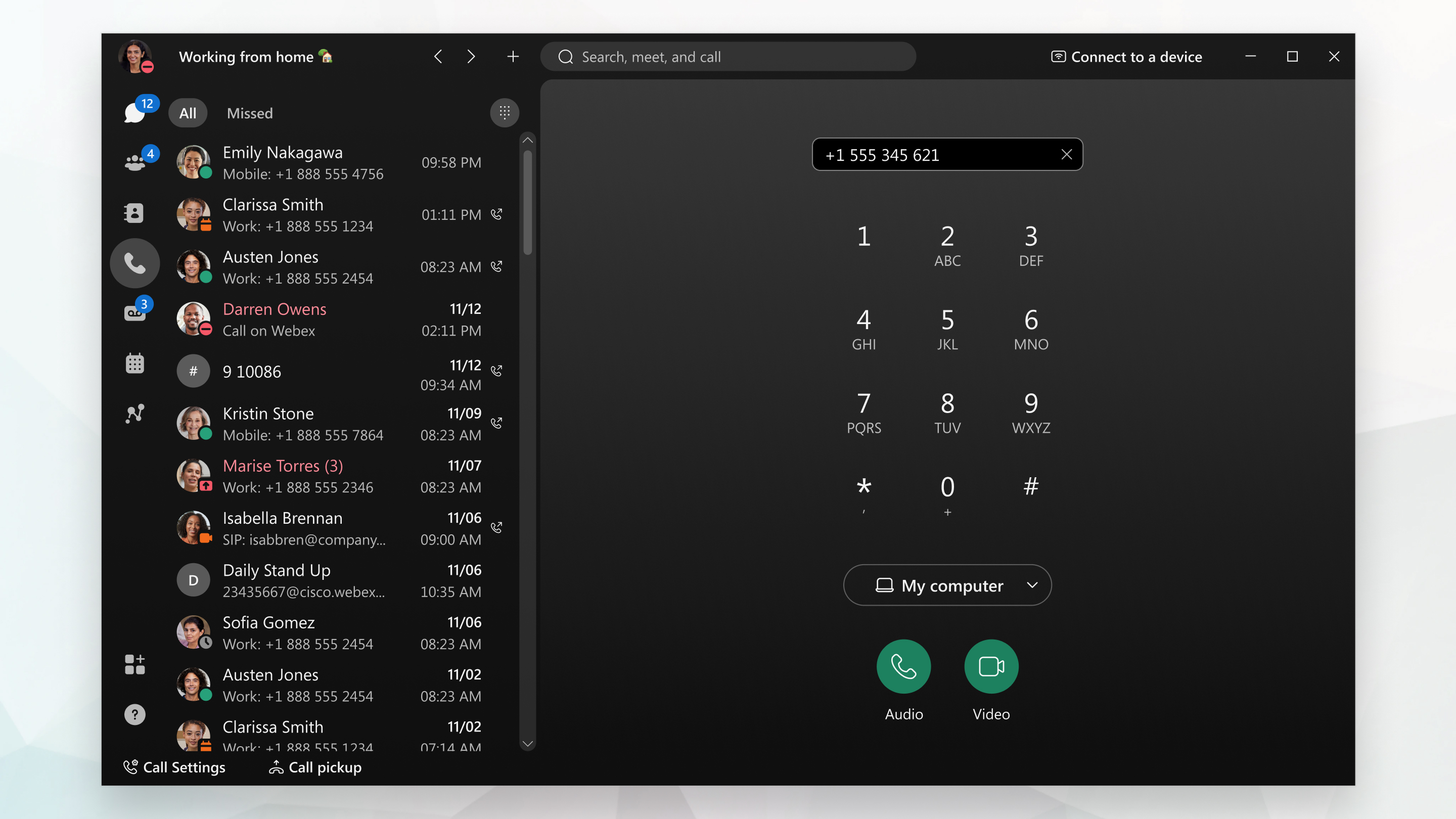
Funkce | Volání služby | |||||||
|---|---|---|---|---|---|---|---|---|
Volat prostřednictvím služby Webex | Služba Unified CM | Webex Calling | Volání hostované poskytovatelem služeb | |||||
(Bezplatné a placené) | ||||||||
Osobní počítač | Mobil | Osobní počítač | Mobil | Osobní počítač | Mobil | Osobní počítač | Mobil | |
|
| |||||||
| ✓ | ✓ | ✓ | ✓ | |||||
Automatická odpověď (Unified CM) a (Služba Webex Calling a Calling hostovaná poskytovatelem služeb) | ✓ | ✓ | ✓ |
| ||||
| ✓ | ✓ | ✓ | ✓ | ✓ | ✓ | ✓ | ✓ | |
| ✓ | ✓ | ✓ | ✓ | ✓ | ✓ | |||
| ✓ | ✓ | |||||||
|
|
|
| ✓ |
| ✓ |
| |
| ✓ | ✓ | |||||||
| ✓ | ✓ | ✓ | ✓ | ✓ | ✓ | |||
| ✓ | ✓ | ✓ | ✓ | ✓ | ✓ | ✓ | ✓ | |
|
|
|
| ✓ | ✓ | ✓ | ✓ | |
|
| ✓ | ✓ | ✓ |
| ✓ |
| |
|
|
|
| ✓ | ✓ | ✓ | ✓ | |
| ✓ | ✓ | ✓ | ✓ | |||||
| ✓ | ✓ | ✓ | ||||||
| ✓ | ✓ | ✓ | ✓ | ✓ | ✓ | |||
| ✓ | ||||||||
| ✓ | ✓ | ✓ | ✓ | ✓ | ✓ | ✓ | ✓ | |
|
| ✓ | ✓ (pouze tablety) | ✓ | ✓ (pouze tablety) | ✓ | ✓ (pouze tablety) | |
| ✓ | ✓ | |||||||
| ✓ | ✓ | ✓ | ✓ | |||||
| ✓ | ✓ | ✓ | ✓ | ✓ | ✓ | |||
| ✓ | ✓ | ✓ | ✓ | ✓ | ✓ | |||
|
| ✓ | ✓ | ✓ | ✓ | ✓ | ✓ | |
| ✓ | ✓ | ✓ | ✓ | ✓ | ✓ | ✓ | ✓ | |
|
| ✓ |
|
|
|
|
| |
| ✓ | ✓ | ✓ | ✓ | ✓ | ✓ | |||
|
| ✓ | ✓ |
|
| |||
| Uskutečnění hovoru pomocí alternativního zařízení (rozpojit a připojit se) | ✓ |
|
| |||||
|
| ✓ |
| ✓ |
| ✓ |
| |
| ✓ | ✓ | ✓ |
| |||||
| Uskutečňování pracovních hovorů pomocí alternativního telefonního připojení (Unified CM) |
|
|
| ✓ |
|
|
| |
| Uskutečňujte pracovní hovory pomocí zpětné volání |
|
|
|
|
| ✓ |
| ✓ |
| ✓ | ✓ | ✓ | ✓ | ✓ | ✓ | |||
| ✓ | ✓ | ✓ | ||||||
| ✓ | ✓ | ✓ Pouze Webex Go | ✓ Pouze MNO | |||||
| ✓ Pouze Windows | ✓ Pouze Windows | ✓ Pouze Windows | ||||||
|
| ✓ | ✓ | ✓ | ✓ | ✓ | ✓ | |
| ✓ |
|
|
| ✓ |
| ✓ |
| |
| ✓ | ✓ | ✓ | ✓ | ✓ | ✓ | ✓ | ✓ | |
| ✓ | ✓ | ✓ | ✓ | |||||
| ✓ | ✓ | ✓ | ✓ | ✓ |
| |||
| ✓ | ✓ | |||||||
| ✓ | ✓ | ✓ | ✓ | ✓ | ✓ | |||
| ✓ | ✓ | ✓ | ✓ | ✓ | ✓ | ✓ | ✓ | |
| Virtuální a rozmazané pozadí | ✓ | ✓ | ✓ | ✓ | ✓ | ✓ | ✓ | ✓ |
| ✓ | ✓ | ✓ | ✓ | ✓ | ✓ | |||
Vaše nastavení hovorů
Máte přístup ke svému nastavení volání přímo z aplikace Webex . Když přejdete na Další nastavení volání , máte v závislosti na nastavení následující možnosti:
Pokročilá nastavení volání – Tento odkaz vás přesměruje k některým dalším nastavením hovorů, jako je hlasová schránka, blokování ID volajícího a další možnosti přesměrování hovorů .
Přístup k portálu uživatele – Tato možnost se zobrazuje, pokud máte nastavit službu Webex Calling nebo pokud poskytovatel služeb tuto možnost povolil. Zde máte přístup k několika dalším nastavením, která nejsou dostupná na stránce Pokročilá nastavení volání odkaz. Například obnovení PIN hlasové schránky, plánování některých funkcí (přesměrování hovorů hovorů, odmítnutí hovoru atd.) Asistentka vedení nastavení.

